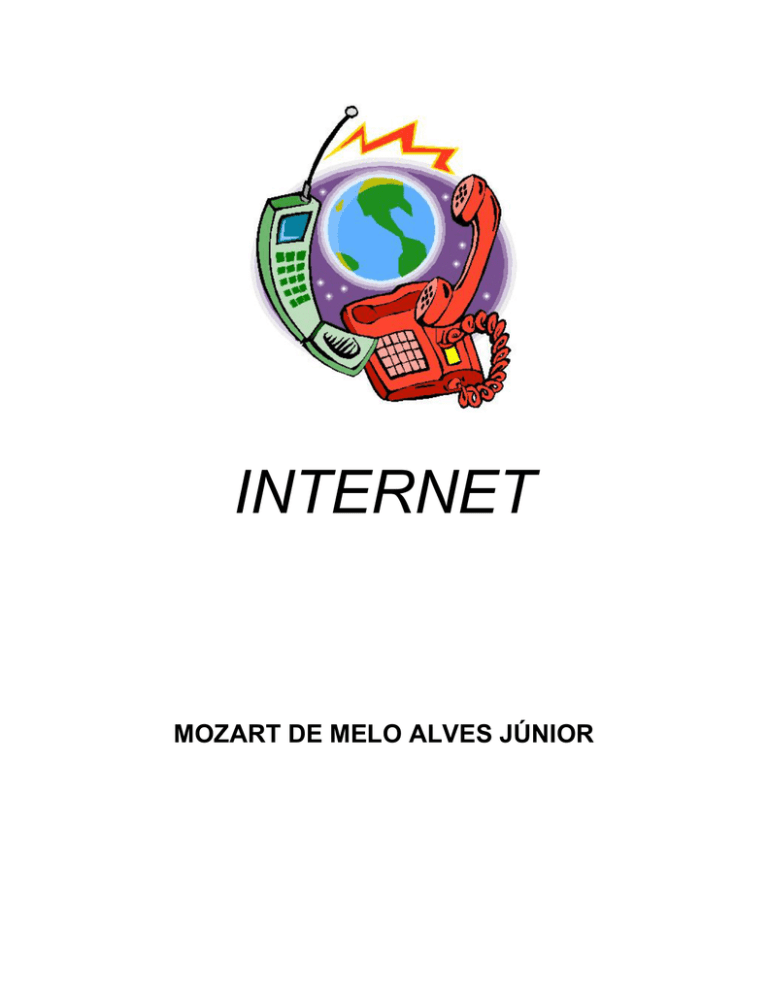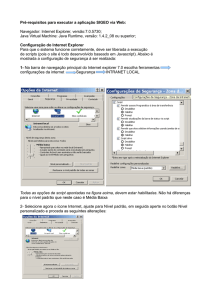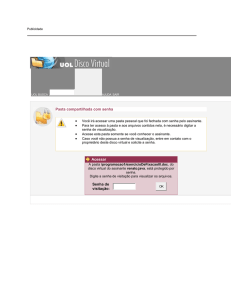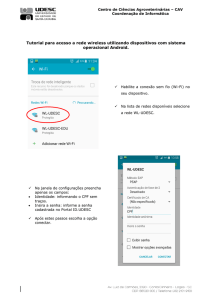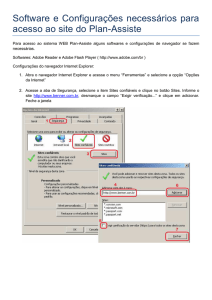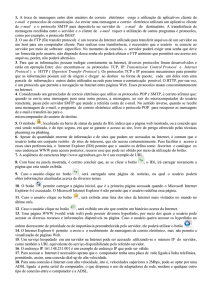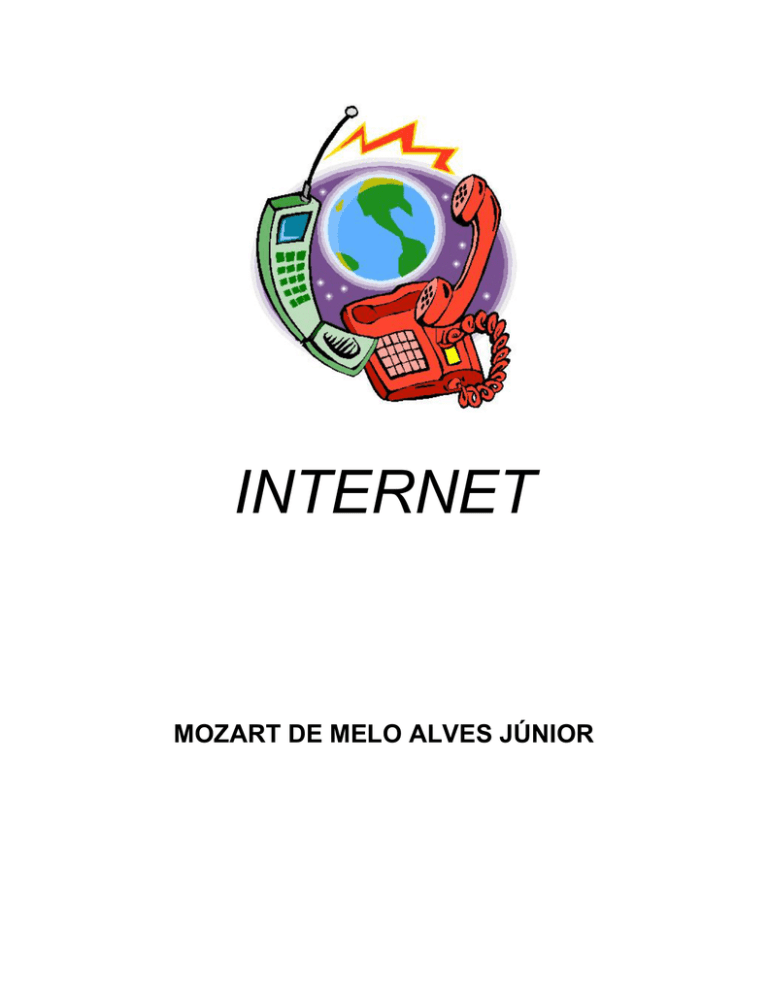
INTERNET
MOZART DE MELO ALVES JÚNIOR
INTRODUÇÃO A INFORMÁTICA
A INFORMÁTICA é a ciência que organiza e viabiliza o uso da INFORmação autoMÁTICA .
OS COMPUTADORES são os instrumentos, com que essa informação automática será utilizada,
abreviando a execução de tarefas que muitas realizadas em segundos , quando pela mãos
humanas seriam terminadas em hora, dias ou semanas.
HARDWARE - Significa em inglês equipamento pesado, É todo complexo formado por
processador, memória, periféricos, cabos, enfim, todas a parte física do sistema; A máquina
propriamente dita.
SOFTWARE – É o conjunto de todos os programas, dados e procedimentos que orientam a
produção de informações. É a parte lógica do sistema, o que faz a máquina funcionar em conjunto
com hardware.
CPU – Central Process Unit / Unidade Central de Processamento, É o elemento principal de um
computador é responsável pela interpretação da instrução e processamento ( executa instruções,
efetua cálculos ), é composta pela ULA. É o conjunto de microprocessador / co - processador. É
considerada o centro nervoso de qualquer computado. Está localizada internamente no
computador numa placa de circuitos eletrônicos chamada de Placa – Mãe encontrada dentro do
gabinete do computador.
ULA – Unidade Lógica e Aritmética é responsável pelas operações matemáticas – adição(+),
subtração(-), divisão(/), multiplicação(*), e de comparações (<,>,<=,>=,<>, falso, verdadeiro ).
BARRAMENTOS – Também conhecidos por SLOTS, nada mais são que encaixes para as placas
de expansão ( placas de Fax, Som, Vídeo...), os barramentos existentes nos micros são 4 são eles
: ISA, VESA, PCI e AGP
ISA – Foi criada pela IBM , é o barramento que opera em 16 bits
VESA – Foi criada pela VESA , seu principal objetivo era permitir uma lata velocidade de
transferência de dados entre a placa de CPU e a memória de vídeo das placas SVGA , opera em
32 bits , hoje praticamente não existe.
PCI – É o barramento utilizado nas placas PETIUM. O barramento ISA opera com 64 bits
AGP – É o barramento mais moderno existente no mercado. As placas mãe atuais sempre
vem com 2 ISA e 3 PCI alem de 1 AGP
PERIFÉRICOS – São os dispositivos do computador responsável pela comunicação homem
máquina
homem ; Divide-se em três tipos, o de entrada , o de saída e o de entrada e saída.
DISPOSITIVO DE ENTRADA – responsável pela comunicação do homem com a máquina . ex:
Teclado, scanner, mouse.
2
DISPOSITIVO DE SAÍDA– responsável pela comunicação da máquina com o homem. Ex: Monitor,
Impressora, plotter.
DISPOSITIVO DE ENTRADA E SAÍDA– responsável pela comunicação do homem com a
máquina e a comunicação da máquina com o homem. Ex: Modem, Gravador de CD, Driver, Placa
de Som, monitor sensível ao toque.
UNIDADE DE MEDIDAS - Refere-se a capacidade de informações que uma unidade de
armazenamento pode suportar .
BIT – É a menor unidade de informação que um computador pode armazenar, equivale à
sinais elétricos de valor 0 ou 1 (ligado ou desligado) – valores numéricos do sistema binário . O
termo bit vem das palavras Binary Digit.
BYTE – É o conjunto de oito bis, equivale à um caracter ( letra, numero ou símbolo ). É
assim que o computador pode interpretar todos os tipos de informações inseridas por meios
externos . ex: o nº decimal 09 é representado em Binário por 00001001 .
UNIDADE
B – BYTE
KB – KILOBYTE
MB – MEGABYTE
GB – GIGABYTE
TB – TERABYTE
RELAÇÃO APROXIMADO
1B OU 8 BIT
1024 B
1024 KB
1024 MB
1024 GB
MEMÓRIA PRINCIPAL – É composta de dois tipos de circuitos RAM e ROM .
RAM - Randon Access Memory, é conhecida como a memória de trabalho do computador.
É nela onde se localizam os dados em processamento, as informações sobre o andamento do
programa e sobre os dispositivos, suas informações só existem quando a máquina estiver ligada.
Se a máquina for desligada ou houver um corte no fornecimento de energia elétrica, cessa a
alimentação do computador e os dados armazenados nessa memória são perdidos. Por esse
motivo dizemos que a RAM é uma memória VOLÁTIL.
ROM – Read Only Memory , é residente no computador, seus dados permanecerão
intactos mesmo que o computador seja desligado. Seu conteúdo é gravado durante a fabricação
não podendo ser alterado depois isto que dizer somente leitura.
MEMÓRIA AUXILIAR – Também chamada de secundária, externa ou de massa, é representada
principalmente pelos discos flexíveis e winchester.
3
REDE – É a união dos computadores entre si, a fim de compartilhar as informações geradas nos
diversos setores da organização. No entanto, o compartilhamento de informação não é o único
motivo para interligação de Computadores em redes. Existem outros como :
Compartilhamento de Hardware.
Melhor uso de Hardware existente.
Correio eletrônico , isto é , comunicação interna.
Transferência de Arquivos.
Acesso rápido a informações compartilhadas.
Processamento Descentralizado.
Redução ou eliminação de redundâncias no armazenamento.
Controle da utilização e proteção no acesso de arquivos.
Temos dois principais tipos de redes: À DISTÂNCIA e as LOCAIS.
À DISTÂNCIA : Conhecida também por redes à longa distância, são redes que são interligadas a
computadores situados, fisicamente, bem distantes uns dos outros.
LOCAIS : Conhecida por LAN ( Local Area Network )
TOPOLOGIA DE REDES - Seja qual for o tipo de filosofia adotada , poderemos encontrar os
computadores em rede, adotando uma das seguintes topologia.
Estrela
Anel
Barramento
Mista
TOPOLOGIA ESTRELA - Todos os servidores e estações conectam –se a um equipamento
Central.
VANTAGENS
Fácil Alteração de posição dos nós
O número de estações pode ser modificado sem grandes dificuldades.
Facilidade de localização de problemas devido o ponto central.
DESVANTAGENS
Maior consumo de cabo
Maior custo de instalação
Uma falha do equipamento central afeta toda a rede
Todo o tráfego da rede tem que passar pelo equipamento central.
TOPOLOGIA ANEL – Todas as máquinas vão sendo ligada umas as outras formando um
círculo, que é percorrido pelos dados em um único sentido.
VANTAGENS
Menor consumo de cabo
Menor custo inicial de cabeamento
DESVANTAGENS
A falha de qualquer nó implica na falha da rede inteira.
Difícil diagnóstico de falhas.
É complicada a reconfiguração da rede para adicionar ou retirar nós
4
TOPOLOGIA BARRAMENTO – Todos os equipamentos ligam-se a um cabo único, que é como
uma espinha dorsal da rede. Quando uma estação envia um sinal, este propaga-se em ambos
os sentidos atingindo todos os nós e extinguindo-se, via de regra, ao chegar à extremidade do
cabo.
VANTAGENS
Usa a menor quantidade de cabos possível.
Facilidade de instalar e configurar, tendo em vista a simplicidade do
cabeamento.
Fácil de entender com o aumento da quantidade de estações.
DESVANTAGENS
Identificação e isolamento de falhas bastante difícil.
TOPOLOGIA MISTA - Como o próprio nome diz é a mistura das topologia vista.
As Redes locais LAN , exibem as seguintes características principais :
Custo relativamente Baixo
As ligações são feitas através de cabos Coaxiais, pares trançados, ou fibras ópticas.
Essas ligações constituem uma rede privada.
As máquinas intercomunicam-se em alta velocidade ( MB ).
INTRANET, A INTERNET CORPORATIVA
O termo Intranet ainda não tem um ano de vida, mas ganha adeptos mais rapidamente que sua
irmã mais velha a Internet, são usuários especiais: as Corporações.
As empresas descobriram que podem criar redes como a Internet, porém privadas, as Intranets,
que cumprem o papel de conectar entre si filiais, departamentos, fornecedores, clientes, etc,
mesclando (com segurança) as suas redes particulares de informação com a estrutura de
comunicações da Internet.
MOTIVOS PARA UTILIZAÇÃO DA INTRANET
Primeiro, porque ela é uma estrutura de comunicações ONIPRESENTE, qualquer um se comunica
de qualquer lugar para qualquer lugar. Pouquíssimas empresas conseguiram implementar um
sistema eletrônico de comunicações com seus parceiros, justamente pela diversidade de
ambientes computacionais e protocolos de comunicação.
VANTAGENS E DESVANTAGENS DA INTRANET
As Intranets possuem algumas vantagens óbvias e, também desvantagens. Adotar uma Intranet
não deve ser uma decisão do tipo tudo-ou-nada. Ferramentas Web podem ser usadas para
complementar a infra-estrutura de informações.
5
VANTAGENS
Excelente plataforma para divulgação de informações internamente
Um paginador Web com múltiplos recurso está disponível para praticamente qualquer sistema
operacional cliente - ao contrário de clientes de software para grupos de trabalho proprietários,
que podem não estar disponíveis para algumas plataformas.
Servidores não necessitam de tanto hardware
Os servidores Web não necessitam de tanto hardware com capacidade de processamento e
espaço no disco rígido quanto os pacotes de software para grupos de trabalho clássicos. O
mercado de software de servidos Web é competitivo - e não uma solução de um único
fabricante. Porém os produtos apresentam boa interoperabilidade.
Tecnologia Web apresenta capacidade de expansão
Esta tecnologia apresenta a capacidade de expansão e pode ser usada através de redes
remotas. Novas ferramentas e autoria em pacotes de aplicativos para sistemas de mesa
facilitam a criação de páginas HTML pelos iniciantes para servidores Web.
DESVANTAGENS
Aplicativos de Colaboração
Os aplicativos de colaboração, não são tão poderosos quanto os oferecidos pelos programas
para grupos de trabalho tradicionais. É necessário configurar e manter aplicativos separados,
como correio eletrônico e servidores Web, em vez de usar um sistema unificado, como faria
com um pacote de software para grupo de trabalho.
Número limitado de ferramentas
Há um número limitado de ferramentas para conectar um servidor Web a bancos de dados ou
outros aplicativos back-end.
As Intranets exigem uma rede TCP/IP, ao contrário de outros soluções de software para grupo
de trabalho que funcionam com os protocolos de transmissão de redes local existentes.
PROTOCOLO - TCP/IP
É a forma mais usada de comunicação entre computadores remotos disponibilizada atualmente .
O nome TCP / IP, usado para definir a pilha de protocolo, advém do nome dos seus principais
protocolos: TCP (Protocolo do Controle de Transmissão) e IP (Protocolo Internet)
Endereço IP - Cada não em uma rede deve ter um endereço internet (IP) único e os mesmos
devem ser ajustados para diversas configurações de redes possíveis o endereço ip são
representados, geralmente, como quatro valores decimais separados por um ponte, com cada
valor tendo um byte reservado para representar o endereço ex : 255.255.255.255.
INTERNET
É um conjunto de redes de computadores de livre acesso interligados pelo mundo inteiro, que têm
em comum um conjunto de protocolos e serviços, de forma que os usuários a ela conectados
podem usufruir de serviços de informação e comunicação de alcance mundial, sem que haja uma
6
entidade/empresa que a controle. Não há uma máquina central onde estão armazenados os
arquivos. É isso que torna tão versátil e permite sua rápida expansão.
HISTÓRICO
A Internet surgiu a partir de um projeto da agência norte-americana ARPA - ADVANCED
RESEARCH AND PROJECTS AGENCY e o Departamento de Defesa americano, por volta de
1969, com o objetivo de conectar os computadores dos seus departamentos de pesquisa e
principais bases militares. O Departamento de Defesa Americano calculava a possibilidade de um
ataque bélico que destruiria sua rede de comunicações, tornando o país mais vulnerável ao
inimigo. Sentiu-se então a necessidade de criar uma rede descentralizada, na qual a comunicação
prosseguisse mesmo que máquinas fossem destruídas. Para isto criou-se uma técnica chamada
PACKET SWITCHING no qual uma mensagem é cortada em vários pacotes e enviada pela rede.
Esta rede foi viabilizada e chamada ARPANET, e ligava centros de pesquisa universitários
à indústrias estratégicas e centros militares americanos.
O que o Departamento de Defesa não sabia é que estava lançando o embrião da rede mais
anárquica de toda a história da Terra.
A INTERNET NO BRASIL
A Internet chegou ao Brasil, oficialmente , em 1988 por iniciativa da comunidade acadêmica
de São Paulo ( FAPESP – Fundação de Amparo à Pesquisa do Estado de São Paulo ) e Rio de
Janeiro ( UFRJ – Universidade Federal do Rio de Janeiro e LNCC – Laboratório Nacional de
Computação Científica )
Em 1989 foi criada, pelo Ministério da Ciência e Tecnologia, a RNP ( Rede Nacional de
Pesquisas ), uma instituição com os objetivos de iniciar e coordenar a disponibilização de serviços
de acesso à Internet Brasil; como ponto de partida foi criado um backbone conhecido como
backbone RNP, interligando as instituições educacionais à Internet.
A exploração comercial da Internet foi iniciada em dezembro /1994 a partir de um projeto
piloto da EMBRATEL.
COMO CONECTAR-SE A INTERNET
A conexão de computadores à Internet é feita através dos chamados Provedores de Acesso.
Os provedores de acesso oferecem, em geral, várias modalidades de ligações e serviços de
acesso, visando atender aos diferentes tipos de usuários, indivíduos, pequenas empresas, grandes
empresas com redes corporativas, etc... . O modo mais simples de estabelecer uma ligação entre o
seu computador e um provedor de acesso é através de uma chamada telefônica comum. Neste
tipo de ligação, a conexão à Internet só existe durante o tempo em que a chamada telefônica ao
provedor de acesso estiver ativa. Há, porém, outras formas de ligação com o provedor de acesso
que permitem que o seu computador fique permanentemente conectado à Internet como :
conexão por rádio, LPCD - linha privada de comunicação de dados e DVI
OS RECURSOS DA INTERNET
Se sob o ponto de vista físico a Internet é uma conexão entre redes, para o usuário ela aparece
como um grupo de serviços disponíveis para a troca de informações entre computadores ou
indivíduos conectados à Internet. Resumidamente são os seguintes:
•
•
•
•
Correio Eletrônico
FTP
WWW
IRC
7
CORREIO ELETRÔNICO
O correio eletrônico é um dos serviços mais elementares e mais importantes disponíveis na
Internet. Basicamente, o correio eletrônico é a troca de mensagens que o usuário da Internet pode
mandar para outro usuário.
FTP (File Transfer Protocol)
O FTP é o protocolo usado na Internet para transferência de arquivos entre computadores.
Basicamente os programas que implementam o FTP fazem transferência de arquivos entre seu
computador local e outro remoto. O FTP é um dos recursos mais importantes disponíveis na
Internet, e também responsável por um grande volume de tráfego de dados.
A princípio, o FTP é feito para transferir arquivos de uma máquina remota, conectada a Internet, na
qual o usuário deve ter uma conta (login) e uma senha (password) para entrar nessa conta. A partir
disso pode-se navegar entre os diretórios dessa conta e transferir os arquivos dela para seu
computador local, ou vice-versa.
WORLD WIDE WEB (WWW)
A World Wide Web(teia mundial) ou WWW, é a mais recente coqueluche da Internet. Lançada em
1992, a WWW está em crescimento explosivo. Tem registrado recordes de crescimento por
volumes de dados transmitidos por mês e tem sido responsável pelo aumento da capacidade de
tráfego em muitos canais de comunicação.
A World Wide Web é uma rede virtual (não-física) "sobre" a Internet, que torna os serviços
disponíveis na Internet totalmente transparentes para o usuário e ainda possibilita a manipulação
multimídia da informação. Assim qualquer usuário pode, somente usando o mouse, ter acesso a
uma quantidade enorme de informações na forma de imagens, textos, sons, gráficos, vídeos etc.,
navegando através de palavras-chaves e ícones.
MIRC
mIRC é uma das estações de bate-papo mais utilizadas no mundo se não for a mais utilizada,
tanto sucesso é dado pela rapidez de envio de mensagens, além da troca de dados via DCC, o
método utilizado pelo mIRC para envio de arquivos, este tipo de serviço de troca de arquivos é
uma das vantagens do mIRC uma vez que as estações de bate-papo na Web não possibilitam este
tipo de troca de dados, apenas mensagens escritas.
DOWNLOAD
Download é nada mais que pegar para você algo que está na Internet.
8
Download de figuras na Internet.
Como é feito?
•
•
•
•
Clique com o botão direito em cima da
figura,
Salvar figura como
Escolha o nome e a pasta onde o arquivo
será baixado.
Salvar
Download de arquivos na Internet
Como é feito?
Geralmente os arquivos na Internet são colocados para download, a partir de links, e o
procedimento é parecido com o download de figuras.
•
Clique no respectivo link de download
•
Aparecerá uma tela com duas opções, Abrir
arquivo ou Salvar arquivo em disco..
Escolha salvar arquivo em disco.
•
•
Escolha a pasta de destino e logo em
seguida clique em salvar.
9
•
Janela de download em execução.
DOMÍNIOS DA INTERNET – DOMAIN NAME SYSTEM
A atribuição de Domínios na Internet teve como objetivos evitar a utilização de um mesmo
nome por mais de um equipamento, computador, e descentralizar o cadastramento de redes.
Sendo assim, dividindo a Internet em domínios administrativos distintos, e impondo-se à cada
domínio que não cadastre equipamentos ou subdomínios com um mesmo nome, recursivamente
garante-se um nome único para cada equipamento na Internet.
Exemplo.:
Protocolo
Nome da empresa
http://www.microsoft.com.br
World Wide Web
Localidade da página
Comercial
No exemplo acima mostramos um endereço (URL) situado na WWW, com fins comerciais, e
localizado no Brasil, cujo o nome da empresa é Microsoft.
Simples não?
http:// (HyperText Transfer Protocol) Protocolo de transferencia de Hipertexto, é o protocolo
utilizado para transferencias de páginas Web.
www: Significa que esta é uma página Web ou seja, aqui é possível visualizar imagens, textos
formatados, ouvir sons, músicas, participar de aplicações desenvolvidas em Java ou outro script.
Resumindo é a parte gráfica da Internet
org : Indica que o Website é uma organização.
edu: Indica que o Website é uma organização educacional
gov: Indica que o Website é uma organização governamental.
com: Indica que o Website é uma organização comercial.
br: Indica que o Website é uma organização localizada no Brasil, assim como na França é ".fr" e
EUA ".us"
10
Internet Explorer 5.0
Componentes do IE5
Menu
Barra de ferramentas
Barra de Endereço
Uma barra de endereços é um espaço para você digitar e exibir o endereço de uma página da
Web. Você nem precisa digitar o endereço do site da Web completo para ir para aquela página.
Basta começar a digitar e o recurso AutoCompletar sugere uma correspondência, baseado nos
sites da Web que você visitou anteriormente.
Barra de Links
BARRA DE FERRAMENTAS
Volta para a página anterior.
Avança para a próxima página.
Interrompe o carregamento da página.
11
Atualiza o documento que está sendo exibido.
Retorna à página inicial.
Permite uma pesquisa paralela sem fechar a página que está sendo
exibida. Você ainda pode escolher qual ferramenta de busca prefere
utilizar.
É uma agenda, que lista seus sites prediletos. Para adicionar um site,
clique no menu Favoritos e peça a opção Adicionar a favoritos / OK.
É um catálogo dos sites que já foram acessados anteriormente. Se você
acessou um site interessante, mas não se lembra do endereço, consulte o
Histórico.
Abre o seu programa de correio.
Imprime a página que está sendo exibida.
Propriedades da Internet
Clique em Ferramenta , Opções em
seguida aparecerá a tela ao lado. Esta
opção é útil se o espaço em disco for
pouco e você não deseja navegar através
das páginas que você exibiu anteriormente
Exibe uma lista de arquivos de internet
temporários, define a quantidade de
espaço em disco que você deseja manter
disponível para os seus arquivos de
internet temporários ou mover da sua
pasta Temporary Internet Files.
Esvazia a pasta Histórico. Esta pasta
armazena atalhos para as páginas que
você visualizou nesta sessão e nas
sessões anteriores.
12
O que são zonas de
segurança?
O Internet Explorer 5.0 divide o
seu mundo da Internet em
zonas, para que você possa
designar um site da Web a uma
zona com um nível de
segurança adequado.
Você pode saber em que zona
a página da Web atual está,
olhando o lado direito da barra
de status do Internet Explorer.
Sempre que você tentar abrir
ou descarregar conteúdos da
Web, o Internet Explorer
verifica as configurações de
segurança da zona daquele site
da Web.
Há quatro zonas diferentes:
•
Zona da Intranet local: Essa zona contém todos os endereços que não exigem um
servidor proxy. Os endereços incluídos nessa zona são definidos pelo administrador do
sistema no Internet Explorer Administrator's Kit (IEAK). O nível de segurança padrão para
a Zona da Intranet local é médio.
•
Zona de sites confiáveis: Essa zona contém sites em que você confia, sites dos quais
você acredita poder descarregar ou executar arquivos sem se preocupar com danos ao
seu computador ou a seus dados. Você pode designar sites a essa zona. O nível de
segurança dos sites confiáveis é baixo.
•
Zona de sites restritos: Essa zona contém sites em que você não confia, ou seja, sites
dos quais não tem certeza de poder descarregar ou executar arquivos sem danificar o seu
computador ou seus dados. Você pode designar sites a essa zona. O nível de segurança
padrão da Zona de sites restritos é alto.
•
Zona da Internet: Por padrão, essa zona contém tudo que não está no seu computador,
em uma intranet ou que não tenha sido designado a outra zona. O nível de segurança
padrão da Zona da Internet é médio.
Além disso, todos os arquivo no seu computador local são considerados completamente seguros, e
nenhuma configuração de segurança se aplica a eles. Isso permite que você abra e execute
arquivos e programas em seu computador sem prompts ou interrupções. Você não pode designar
uma pasta ou unidade do seu computador a uma zona de segurança.
13
O que é um Supervisor de conteúdo?
A Internet nos fornece um acesso sem
precedentes a uma ampla variedade de
informações.
No
entanto,
algumas
informações podem não ser próprias para
todos os usuários. Por exemplo, pode ser
conveniente evitar que seus filhos vejam
informações com conteúdo violento ou
sexual.
Com o 'Supervisor de conteúdo', o Internet
Explorer pode controlar os tipos de
conteúdo que o seu computador pode
acessar na Internet. Depois que é ativado,
apenas conteúdo classificado que atenda
ou exceda os seus critérios pode ser
exibido.
Você
pode
ajustar
as
configurações.
Especificamente, o 'Supervisor de conteúdo' permite que você:
•
Controle o acesso às configurações do 'Supervisor de conteúdo'. Você ativa o 'Supervisor
de conteúdo' e visualiza as configurações, definindo uma senha. Você vai precisar dessa
senha para alterar qualquer configuração do 'Supervisor de conteúdo', por isso, pode ser
conveniente anotar a sua senha para referência futura.
•
Visualize e ajuste as configurações de classificação para que reflitam o que você considera
ser conteúdo apropriado em cada uma de quatro áreas: linguagem, nudez, sexo e
violência.
•
Ajuste que tipos de conteúdo outras pessoas podem visualizar com ou sem a sua
permissão. Você pode substituir configurações de conteúdo caso a caso.
• Visualize e altere os sistemas e as centrais de classificação que você usa.
O 'Supervisor de conteúdo' é definido com as configurações mais conservadoras (menos prováveis
de serem ofensivas) quando você o ativa pela primeira vez. Você pode ajustar essas configurações
para que correspondam às suas próprias preferências.
Nem todo conteúdo da Internet é classificado. Se você decidir permitir que outras pessoas
visualizem sites não classificados no seu computador, alguns desses sites podem conter material
inapropriado.
Outlook Express
Apresentando o Outlook Express
O Microsoft Outlook Express coloca o mundo da comunicação on-line na sua área de trabalho.
Quer você deseje trocar mensagens de correio eletrônico com colegas e amigos, ou ingressar em
grupos de notícias para trocar idéias e informações, estão aqui as ferramentas.
14
O MENU DE NAVEGAÇÃO
• Outloook Express:
Contém apenas a entrada inicial do Outlook
Express.
• Caixa de entrada:
Toda mensagem que receber será depositada
na caixa de entrada.
• Caixa de saída
Toda mensagem que iráser enviada estará
alojada na caixa de saída.
• Itens enviados
Toda mensagem enviada é guardada em “Itens
enviados”.
• Itens excluídos
Todo E-mail excluído da caixa de entrada é
enviado para cá.
• Rascunhos
O Item rascunhos não tem muita finalidade, a
não ser deixar guardado seus E-mails que estão
sendo desenvolvidos para serem enviados
depois.
15
BARRA DE FERRAMENTAS
Redigir nova mensagem.
Abre uma nova mensagem, com os campos "Para" e "Assunto" previamente
preenchidos, de acordo com a mensagem que você recebeu.
Semelhante à opção anterior, preenchendo também o campo "Cc", caso
esta mensagem tenha sido enviada a você e a outros usuários.
Encaminha a mensagem a outro destinatário. Você só precisará preencher o
campo "Para".
Imprime a mensagem que está sendo exibida.
Exclui a mensagem.
Checa sua caixa postal e envia mensagens que estejam na caixa de saída.
É uma agenda, que lista seus contatos.
Localiza mensagens que estão nas pastas e subpastas do Outlook Express.
RECEBENDO MENSAGENS
Quando alguém te envia uma mensagem, ela fica armazenada na Vertentes, até que você vá
checar sua caixa postal. Então, ela é transferida para o seu computador. Para checar sua caixa
postal, isto é, verificar se há novas mensagens, vá no menu Ferramentas e peça "Enviar e receber"
(se na hora de configurar o programa, você não colocou sua senha, o servidor a pedirá para
continuar o processo. ").
Todas as mensagens que você recebe ficam armazenadas numa pasta chamada "Caixa de
entrada". Lá elas são precedidas por um ícone, que pode indicar:
mensagem já lida anteriormente
mensagem ainda não lida
Para ler uma mensagem, basta clicar duas vezes sobre ela. Lembre-se que pelo menu Arquivo
você pode imprimi-la, salvá-la etc.
Obs.: Se o seu Oulook não está iniciando automaticamente na caixa de entrada, vá em
Ferramentas \ Opções \ Geral e marque a opção "Quando iniciar, ir direto para a pasta 'Caixa de
entrada' ".
16
ENVIANDO MENSAGENS
Para enviar uma mensagem, vá no menu Redigir e peça "Nova mensagem". Preencha os campos
como indicado abaixo:
De:
Para:
Cc:
Endereço eletrônico do remetente.
Endereço eletrônico do destinatário
Endereço eletrônico do destinatário da cópia (opcional)
Endereço eletrônico do destinatário da cópia oculta
Cco:
(opcional)
Assunto: Assunto da mensagem
Após ter preenchido os campos e redigido a mensagem, clique em Enviar.
Exemplo de mensagem com cópia carbono e cópia oculta
ANEXANDO ARQUIVOS
Uma das principais utilidades do correio eletrônico (principalmente para empresas) é o envio de
arquivos. Para anexar um arquivo a uma mensagem, proceda de seguinte forma: peça uma nova
mensagem (Nova mensagem). Vá então em Inserir \ Anexo;
17
Aparecerá uma janela, na qual você poderá escolher o arquivo que deseja anexar. Basta
selecioná-lo e clicar em Anexar.
Continue preenchendo normalmente os outros campos da mensagem, como destinatário, assunto,
etc. Redija a mensagem e clique em Enviar.
Tela de envio e recebimento.
Pronto você enviou um E-mail!
18
SAIBA MAIS
SIGNIFICADO DE TERMOS E ASSUNTOS LIGADOS À INFORMÁTICA E INTERNET (WEB) EM
GERAL INFORMÁTICA
Attach
Arquivo que segue pela rede anexado ao e-mail.
Backbone
O nível mais elevado dentro de uma estrutura de rede, como a Internet, composto de linhas de alta
velocidade, ao qual se ligam linhas de menor velocidade. É a "espinha dorsal" da rede.
Banner
Faixa publicitária na Web.
Beta
Versão de um programa, feita para ser avaliada e testada.
Bookmark
Pasta do browser Netscape Navigator/Communicator onde são guardados os endereços Web mais
visitados, correspondente ao Favoritos no Internet Explorer.
Browser
Programa que permite pesquisar páginas pela Internet com textos, sons e clips simultaneamente.
Os mais conhecidos e utilizados são o Internet Explorer e o Netscape Communicator.
Cookies
Pequenos arquivos de texto enviados pelo servidor que permitem obter informações sobre os
computadores que o acessam.
CPU
Sigla que, em Inglês, significa "unidade processadora central". É um gabinete de metal, podendo
ser horizontal ou vertical, dentro do qual estão todas as placas do computador, os drives de
disquetes e CD, bem como a fonte alimentadora.
Chip
Circuito integrado feito de silício que contém milhares de componentes. É o responsável pelo
processamento de informações no computador.
Cracker
Espécie de pirata virtual que penetra remotamente em computadores integrados à rede com o
objetivo de causar algum dano ou obter informações de maneira ilegal.
Criptografia
Codificação de segurança que protege e impede o acesso não-autorizado a arquivos e a
determinadas partes de um programa.
Download
Na comunicação de dados, significa transmitir uma cópia de um arquivo por meio de um faxmodem ou via rede.
E-mail
Correio eletrônico. Troca de mensagens de texto e arquivos através da rede, com um programa
específico.
Freeware
Software, ou programa, distribuído gratuitamente.
FTP (File Transfer Protocol)
Protocolo de Transferência de Arquivos. Padrão de transferência de arquivos entre computadores
pela Internet.
GIF (Graphic Interchange Format)
Formato para arquivos gráficos.
Hacker
Especialista em resolver problemas e descobrir falhas de segurança em redes, como a Internet, e
erroneamente confundido com um cracker.
Hipertexto
Texto que inclui links ou atalhos para outros documentos, permitindo ao leitor pular facilmente de
um texto para outro, inter-relacionados, de forma não-linear. O termo foi criado por Ted Nelson, em
19
1965, para descrever documentos que expressam estruturas de idéias não-lineares, em oposição
ao formato linear dos filmes, dos livros e da fala.
Home Page
Página da Web que funciona através de um sistema de hipertexto.
Host
Computador principal que controla uma rede.
HTML (Hypertext Markup Language)
Em Inglês significa Meta-linguagem de Hiper Texto, é a linguagem de programação atualmente
usada para criar documentos e páginas de sites na Internet.
HTTP (Hypertext Transfer Protocol)
Protocolo usado para transferir arquivos HTML na Web.
Java
Uma poderosa linguagem de programação que pode fazer das páginas Web algo realmente
diferente.
Online
Estar conectado à Internet. Usa-se também para descrever uma variedade de atividades que se
podem fazer na Internet, como chat online, games online, compras online, etc.
Offline
Diz-se quando o computador não está conectado à Internet.
Pacote
A Internet é uma rede de comutação de pacotes, o que significa que permanentemente são
enviadas e recebidas unidades de transmissão de tamanho fixo (os pacotes) contendo dígitos
binários que representam dados e um cabeçalho que trás um número de identificação, endereços
de origem e destino e informações para controle de erros.
Plug-in
Programa acessório utilizado para acrescentar recursos ou completar um software maior instalado
no micro. Dois exemplos: Shockwave e RealPlayer.
Protocolo
É o conjunto de regras que especificam o formato, a sincronização, o seqüenciamento e a
verificação de erros na comunicação entre computadores, para que esta se possa efetuar. O
protocolo básico utilizado na Internet é o TCP/IP.
Provedor de acesso
Instituição que se liga à Internet para obter conectividade IP e repassá-la a outros indivíduos e
instituições em caráter comercial ou não, tornando possível ao usuário final a conexão à Internet
através de uma ligação telefônica local.
Senhas e Segurança
Uma senha fácil de se deduzir é a causa mais comum dos problemas de segurança. Se você não
souber como trocar a sua senha, coloque essa tarefa como item número um da sua lista de coisas
a aprender. Você nunca deve criar senhas tomando por base o seu próprio nome, mesmo que seja
de trás para frente. A senha não pode também ser fácil de se adivinhar, como o nome do marido
ou mulher, do namorado ou namorada, do seu cão, a placa do carro, a rua onde mora, a data do
nascimento, ou outra informação conhecida. Os hackers costumam usar os programas e
dicionários on-line para adivinhar expressões com extrema dedicação.
Como podem ser as senhas então? Não deixar pistas, certo? Pois bem, seja criativo. Pegue a sua
frase preferida, como "até que a morte nos separe querida" e utilize a primeira letra de cada
palavra (aqamnsq). Dessa forma, a senha não é propriamente uma palavra, mas é fácil de lembrar
e difícil de adivinhar. Você pode também combinar palavras com números, o que é bem
aconselhável. Mas nunca crie uma senha somente com números, é muito mais fácil de adivinhar.
Servidor
É o computador de uma rede responsável por administrar e fornecer programas e informações
para outros computadores conectados, chamados clientes.
Shareware
Programa que pode ser testado pelo usuário antes do pagamento de licença de uso ao seu criador.
Uma boa parte dos programas para a Internet são shareware ou freeware (gratuitos).
20
Site
Endereço na World Wide Web, composto de uma ou várias Home Pages.
TCP/IP (Transmission Control Protocol/Internet Protocol)
Protocolo desenvolvido pelo Departamento de Defesa dos Estados Unidos para a comunicação
entre computadores, projetado para o sistema UNIX, tornou-se padrão para transmissão de dados
por redes, entre elas a Internet.
Upload
Copiar um arquivo para um servidor remoto; o contrário de download.
URL - Uniform Resource Locator
Endereço na Internet. As URLs são usadas por navegadores da Web para localizar recursos na
Internet. Uma URL especifica o protocolo a ser usado para acessar o recurso (como http: para uma
página da World Wide Web ou ftp: para um site de FTP), e o nome do servidor no qual o recurso
reside.
Vírus
Programa que contamina os arquivos do computador. Quando arquivos infectados por vírus são
executados, o micro pode sofrer danos e perder dados, dependendo da origem do mesmo.
Web
Internet.
Webmaster
Pessoa que mantém e administra um determinado site na Internet. Em geral, suas funções são de
responder a mensagens de correio eletrônico, atualizar as Home Pages e manter o site
operacional.
WWW (World Wide Web)
Sistema de hipermídia desenvolvido por Timothy Berners-Lee, em 1990, e é a mais importante
aplicação da Internet. Baseado na linguagem HTML, oferece acesso, através de hiperlinks, a
recursos multimídia da Internet.
Zip
Formato de compressão mais usado na Rede. Qualquer software baixado neste formato requer um
programa, como o Winzip ou similar, para descumprimo-lo. Tão popular que deu origem ao verbo
"zipar", com o sentido de "comprimir".
21